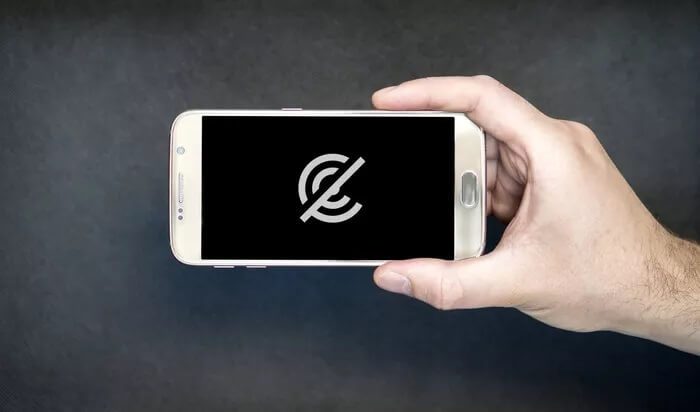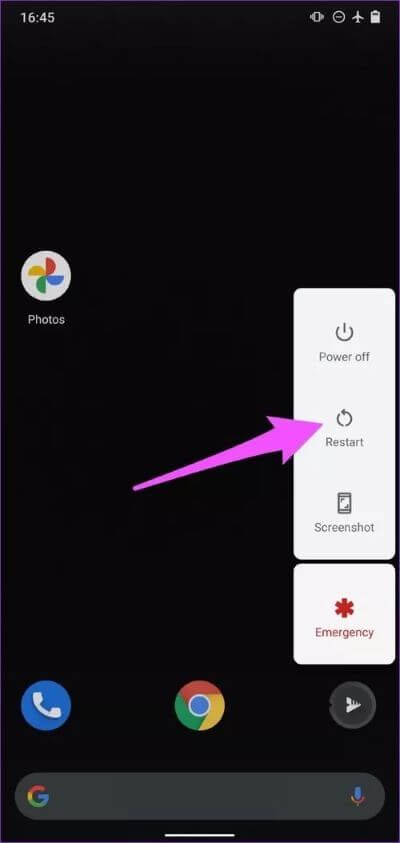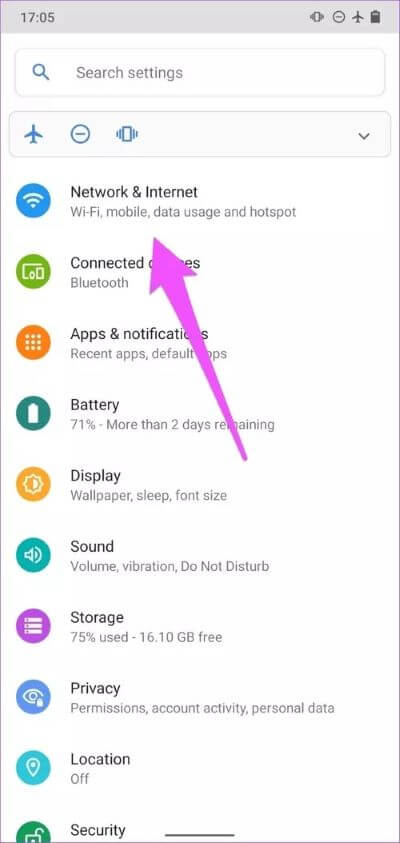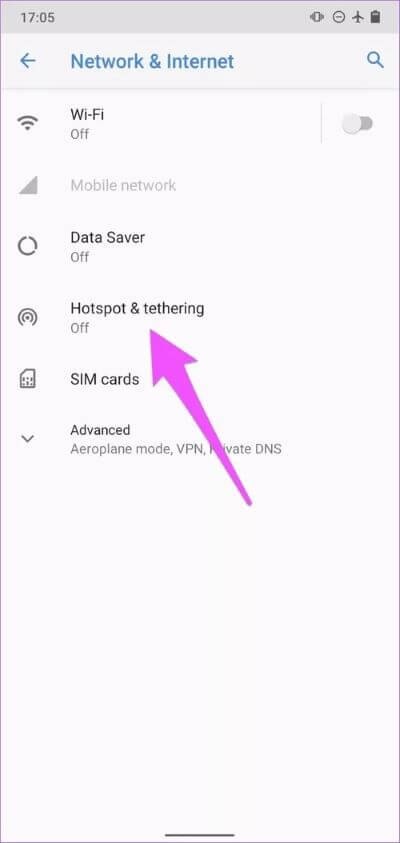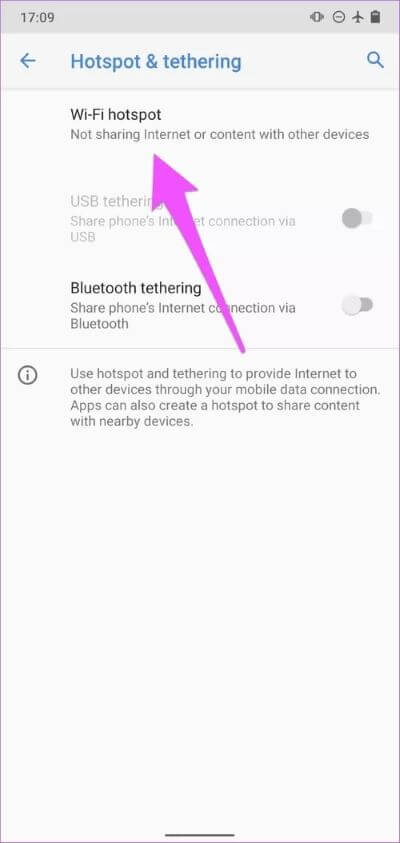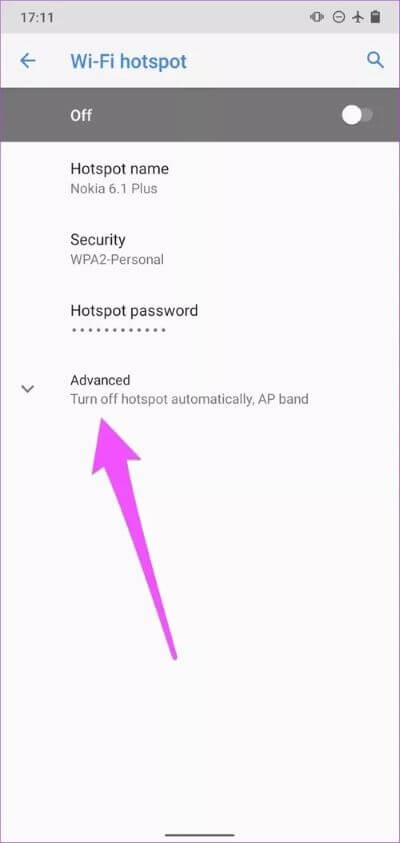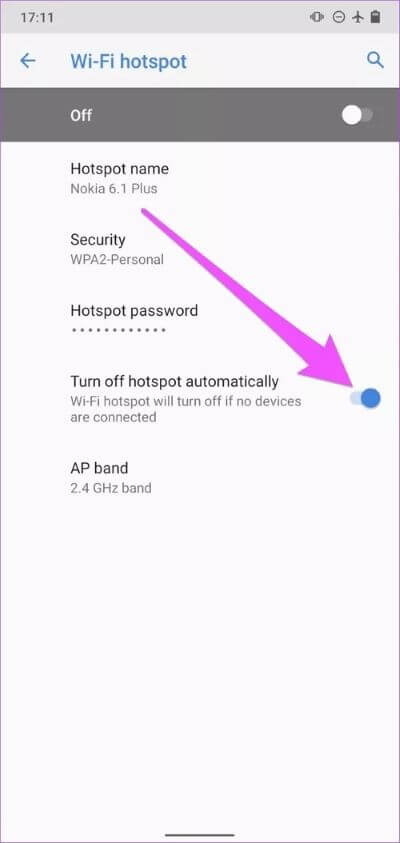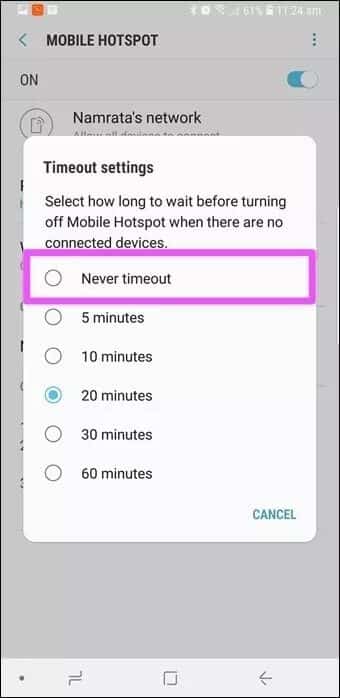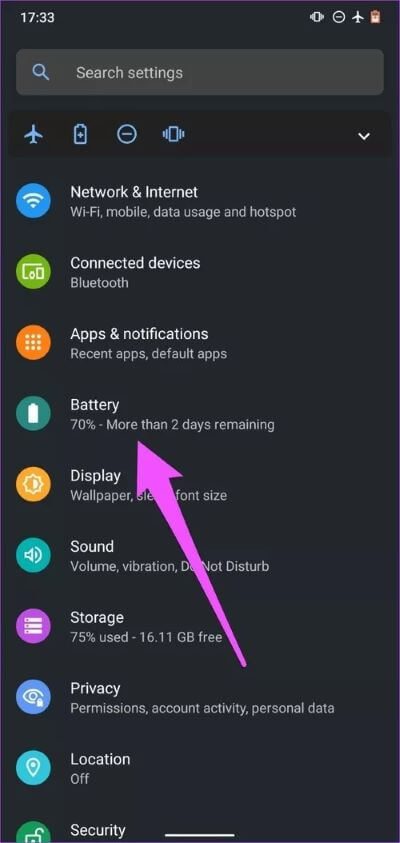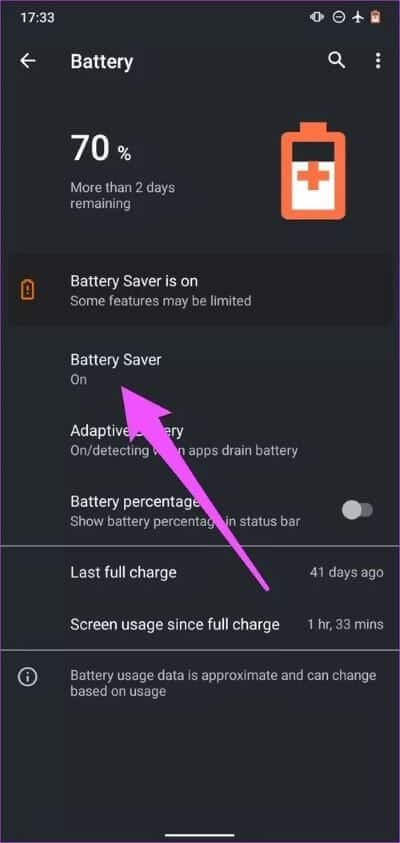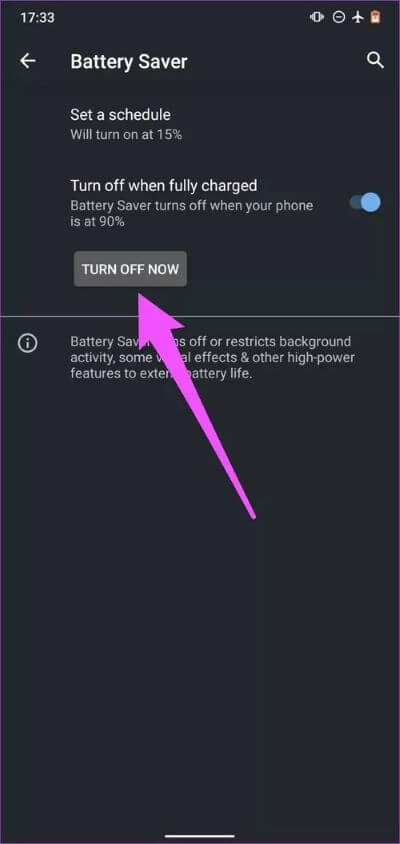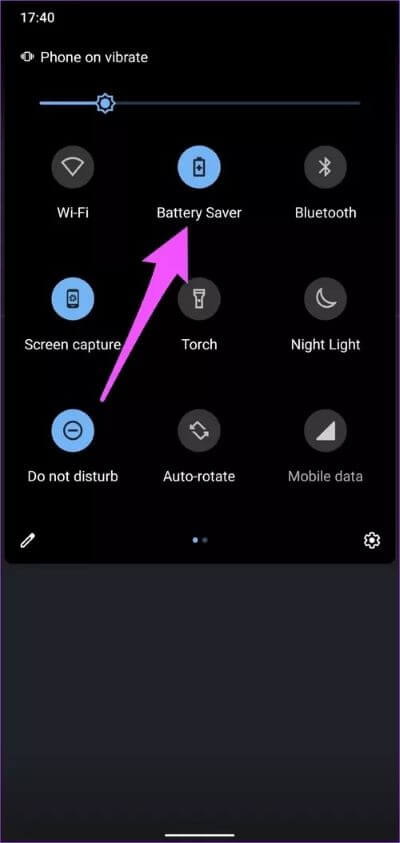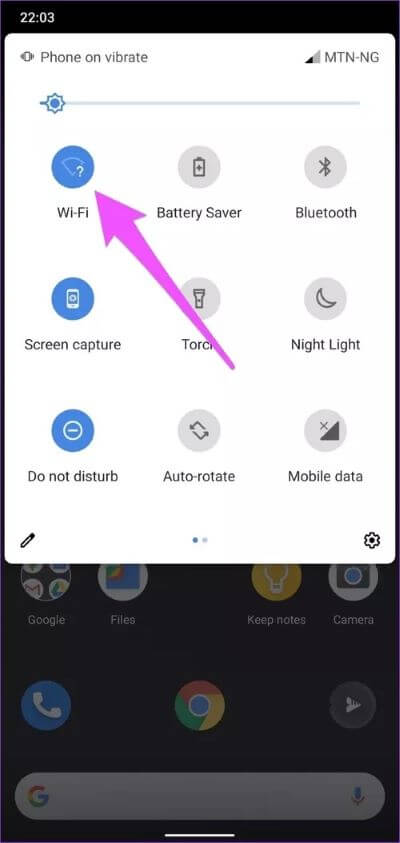Android Hotspot'u düzeltmenin en iyi 5 yolu sürekli olarak duruyor
İnterneti bir mobil cihazdan diğerine paylaşmak uygundur ve çoğu zaman herhangi bir cihazda bunun sorunlarıyla karşılaşırsınız. Olsun Windows PC Veya iOS cihazları (iPhone ve iPad) veya bir Android akıllı telefon; Bir gün Mobile Hotspot kullanırken beklenmedik bir sorunla karşılaşacaksınız. Hakkında detaylı kaynaklarımız var Taşınabilir erişim noktası onarımı Birden çok cihaz ve işletim sisteminde. Bu kılavuzda Android'e odaklanacağız.
Öncelikle, cihazınızın güçlü bir hücresel ağa veya sinyal almaya sahip olduğunu doğrulayın. Mobil Erişim Noktası otomatik olarak kapanabilir Android cihazınızda, hücresel veya internet bağlantısı etkin değilse. Bulunduğunuz bölgenin güçlü bir kapsama alanına sahip olacağını umuyoruz. Taşınabilir Hotspot'u devre dışı bırakıp bir süre sonra tekrar açmayı da deneyebilirsiniz. Daha da iyisi, cihazınızı birkaç dakikalığına AirPlane moduna alın ve kapatın.
1. Telefonu yeniden başlatın
Çok fazla uygulama / işlem çalıştırdıktan sonra veya uzun süre devam ettikten sonra Android cihazların (bazı özelliklerinin) çalışması yaygındır. Neyse ki, cihazı yeniden başlatmak, etkilenen özellikleri, uygulamaları veya işlemleri normale döndürebilir. Mobil erişim noktası kapanmaya devam ederse, Andriod akıllı telefonunuzu veya tabletinizi yeniden başlatın. Güç düğmesini basılı tutun ve Güç Seçenekleri'nde Yeniden Başlat'a dokunun.
Cihazınızı yeniden başlattıktan sonra Mobil Erişim Noktası başlamaya devam ederse bir sonraki çözüme geçin.
2. Hotspot zaman aşımı ayarlarını değiştirin
Bazı Android telefonlarda, hiçbir cihaz bağlı değilse İnternet tethering'i otomatik olarak kapatmak için zaman aşımı ayarları vardır. Bu nedenle, herhangi bir zaman aşımı yapılandırması için telefonunuzun Mobil Erişim Noktası ayarını kontrol edin.
Adım 1: koşmak Ayarlar Ve seçin Ağ ve İnternet.
Adım 2: set "Temas noktası ve bağlantı."
Adım 3: set Kablosuz bağlantı noktası.
Not: Cihazınızın markasına ve modeline bağlı olarak, bu seçenek taşınabilir ortak erişim noktası veya internet erişim noktası olarak adlandırılabilir.
Adım 4: Bir düğmeyi tıklayın Gelişmiş açılır menü.
Adım 5: Bir seçeneği kapatın "Hotspot'u otomatik olarak kapat."
Bazı Android akıllı telefonlarda - örneğin Samsung cihazlarında - "Asla zaman aşımı", "Her Zaman Wi-Fi etkin noktasını açık tut" veya Sınırsız olarak işaretlenmiş etkin nokta zaman aşımını kaldırma seçeneğini bulacaksınız.
Bu nedenle, Taşınabilir Erişim Noktası ayarlarınızda bu seçeneklerden herhangi birini görürseniz, cihazınızla İnternete bağlanma ile ilgili tüm zaman kısıtlamalarını devre dışı bırakmak için bunları seçin.
Zaman aşımı ayarlarını daha uzun süre kalacak şekilde de yapılandırabilirsiniz - örneğin 30 dakika veya daha fazla.
Not: Hiçbir cihaz bağlı değilken taşınabilir bir ortak erişim noktasını etkin bırakmak, telefonunuzun veya tabletinizin pilini daha hızlı tüketebilir.
3. pil tasarrufu devre dışı bırakın
Mobil Erişim Noktası, zaman aşımı ayarları devre dışı bırakılsa (veya değiştirilse) bile Android cihazınızı kapatmaya devam ederse, Pil Tasarrufu'nun etkin olmadığından emin olun. Pil Tasarrufu etkinleştirilirse, kısıtlama yeteneği vardır. Bazı uygulamalar pil ömrünü geçici olarak uzatır Cihazınız. Android Hotspot hala kapalıysa, Pil Tasarrufu'nu devre dışı bırakın ve tekrar deneyin.
Adım 1: koşmak Ayarlar Ve seçin Batarya.
Adım 2: Bundan sonra, Batarya koruyucu.
Adım 3: “Şimdi dur. "
Pil Tasarrufu'nu cihazınızın bildirim panelinden de devre dışı bırakabilirsiniz. Pil Tasarrufu'nu devre dışı bırakmak için akıllı telefon ekranınızın üst kısmından aşağı kaydırın, pil simgesini bulun ve ona dokunun.
4. WI-FI'yı devre dışı bırakın
Android işletim sistemindeki mobil erişim noktası (büyük ölçüde diğer mobil işletim sistemleri) yalnızca hücresel veri / internet paylaşımını destekler. Wi-Fi'ye bağlandığınızda, Android akıllı telefonunuzdaki interneti Mobile Hotspot aracılığıyla diğer cihazlarla paylaşamazsınız. Android Hotspot'un bazen çalışmayı durdurmasına neden olan budur.
Akıllı telefonunuzun Wi-Fi'si herhangi bir ağa bağlı olmasa bile her zaman açıksa, kayıtlı ağları otomatik olarak arar (örneğin, evinizdeki veya ofisinizdeki Wi-Fi ağları). Bir tane bulursanız, bağlantı kurar ve mobil etkin noktayı hemen devre dışı bırakır. Aynı şey telefonunuzda veya tabletinizde de olabilir.
Mobile Hotspot'unuz açıksa ve kapanmaya devam ediyorsa, cihazınızın Wi-Fi özelliğini devre dışı bırakın. Bu, etkin nokta bağlantısını stabilize etmelidir. Ayarlar > Ağ ve İnternet > Wi-Fi'ye gidin ve Wi-Fi kullanımını kapatın. Alternatif olarak, ekranın üstünden aşağı doğru kaydırın ve Wi-Fi simgesine dokunun.
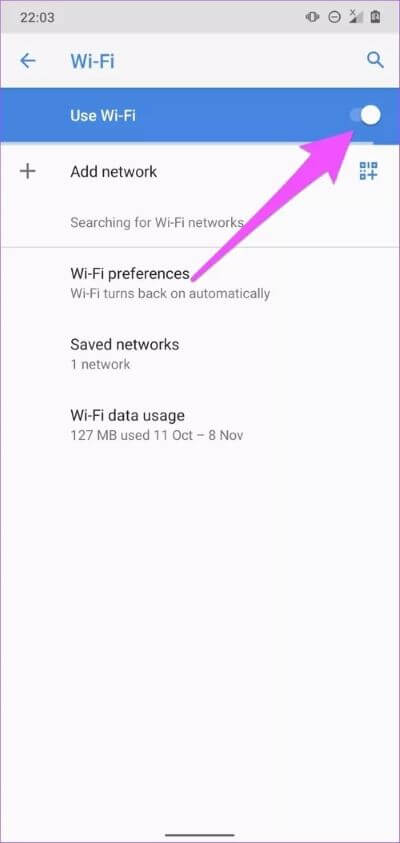
5. Telefonu güncelleyin
Bu tür hataları önlemenin en iyi yollarından biri, telefonunuzun Android işletim sistemini güncel tutmaktır. Bazı eski Android sürümlerinde var Mobile Hotspot işlevselliğini bozma geçmişi. Bu nedenle, cihazınızın işletim sistemini güncellemeyi deneyin ve umarım bu, Taşınabilir Hotspot kapatma sorununu çözecektir.
Kesintisiz bir bağlantının tadını çıkarın
İnternet tethering'i etkinleştirme izni olan bazı dosya paylaşım uygulamaları (Xender gibi) ve diğer uygulamalar da cihazınızın mobil etkin noktasını karıştırabilir. Göründüğü kadar kullanışlı, mobil erişim noktanızı devre dışı bırakabilir. Bu uygulamaları kapatın Veya arka planda zorla çalışan ve Mobile Hotspot'u tekrar kullanmaya çalışan kullanılmayan diğer uygulamalar. Ek olarak, telefonunuzun ağ ayarlarını sıfırlamak da sorunu çözmeye yardımcı olabilir. Yukarıda bahsedilen tüm bu çözümleri deneyin ve hangisinin sizin için sihirli olduğunu bize bildirin.